In diesem Tutorial werde ich dir zeigen, wie du mit Custom Scripts in Google Sheets arbeiten kannst. Du wirst lernen, wie du den Script Editor nutzen kannst, um eigene Funktionen zu programmieren und wie du einfache Skripte erstellst, die deine Google Sheets produktiver machen. Lass uns direkt einsteigen und die Grundlagen von Custom Scripts erkunden.
Wichtigste Erkenntnisse
- Custom Scripts ermöglichen es dir, eigene Funktionen und Automatisierungen in Google Sheets zu erstellen.
- Du kannst den Script Editor nutzen, um JavaScript-basierte Skripte direkt in Google Sheets zu implementieren.
- Die erste Funktion, die du erstellst, kann einfach eine grundlegende Ausgabe, wie „Hallo Welt“, sein.
Schritt-für-Schritt-Anleitung
Bevor wir mit dem Schreiben von Custom Scripts beginnen, müssen wir sicherstellen, dass du mit den Grundlagen von Google Sheets und dem Script Editor vertraut bist.
Zunächst öffnen wir Google Sheets und navigieren zur Registerkarte Tools. Hier findest du die Option Makros, wo du bereits viele Möglichkeiten zum Aufzeichnen und Bearbeiten von Makros entdeckt hast. Da wir uns jedoch spezifisch mit Custom Scripts befassen möchten, klicken wir auf den Script Editor.
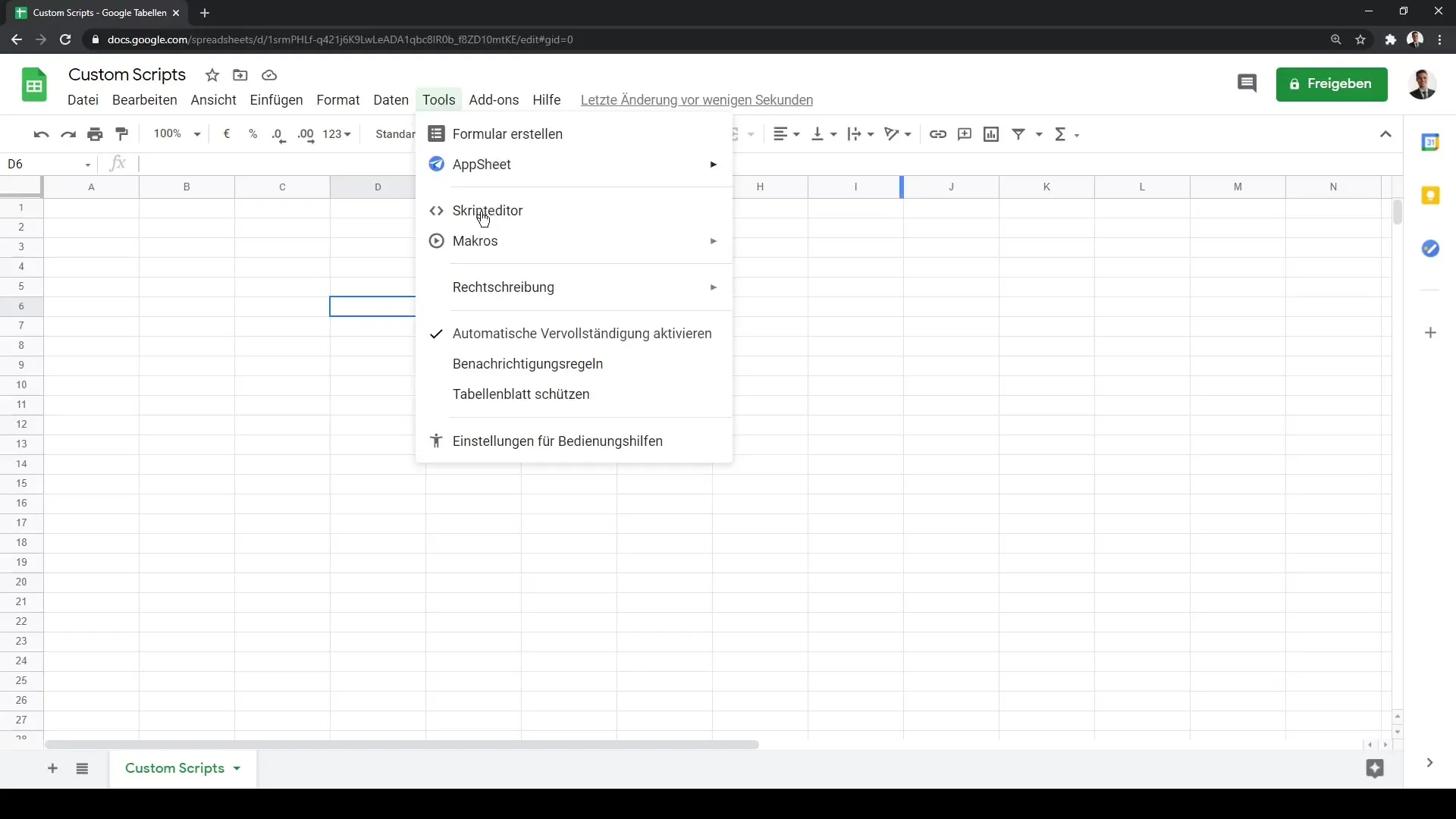
Der Script Editor öffnet sich in einem neuen Fenster und zeigt dir die Umgebung, in der du dein eigenes Projekt beginnen kannst. Dieses Tool nennt sich Apps Script und ist die Grundlage für unser Coding in Google Sheets. Hier hast du die Möglichkeit, deine eigenen Funktionen in JavaScript zu programmieren.
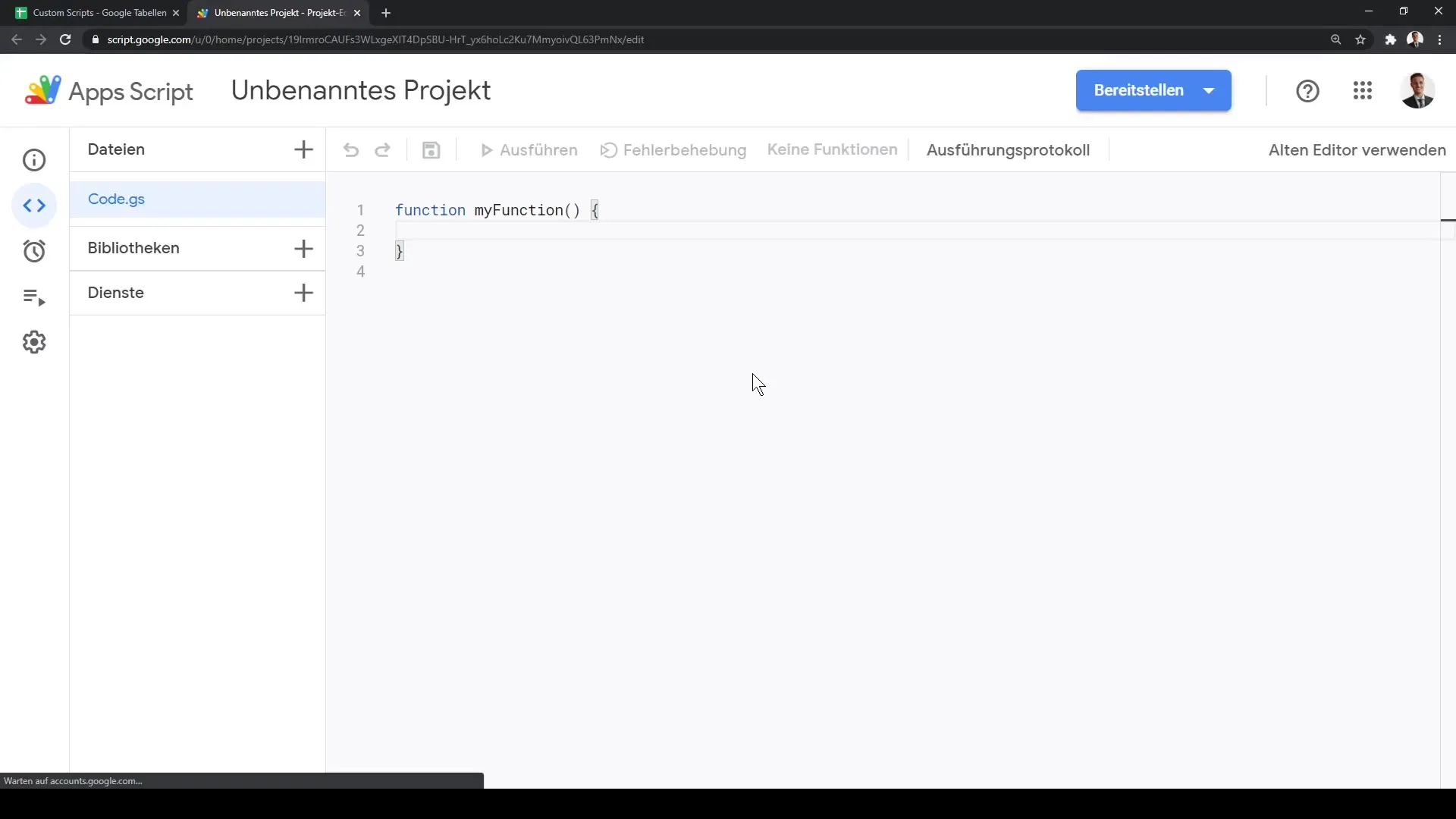
Ich möchte dich darauf hinweisen, dass du nicht notwendigerweise ein Experte in Programmierung sein musst, um mit Custom Scripts zu arbeiten. Es erfordert ein gewisses Maß an Verständnis, aber wir werden mit den Grundlagen beginnen. Nun schauen wir uns unsere Editierumgebung an, in der wir ein neues Skript schreiben können.
Lass uns jetzt eine einfache Funktion erstellen. Wir werden eine neue Funktion definieren und sie „Hallo“ nennen. Dies ist eine grundlegende Funktion, die wir später dazu verwenden werden, „Hallo Welt“ auszugeben. Um unsere Funktion zu definieren, nutzen wir das Schlüsselwort function, gefolgt von dem Namen unserer Funktion und öffnen dann geschweifte Klammern.
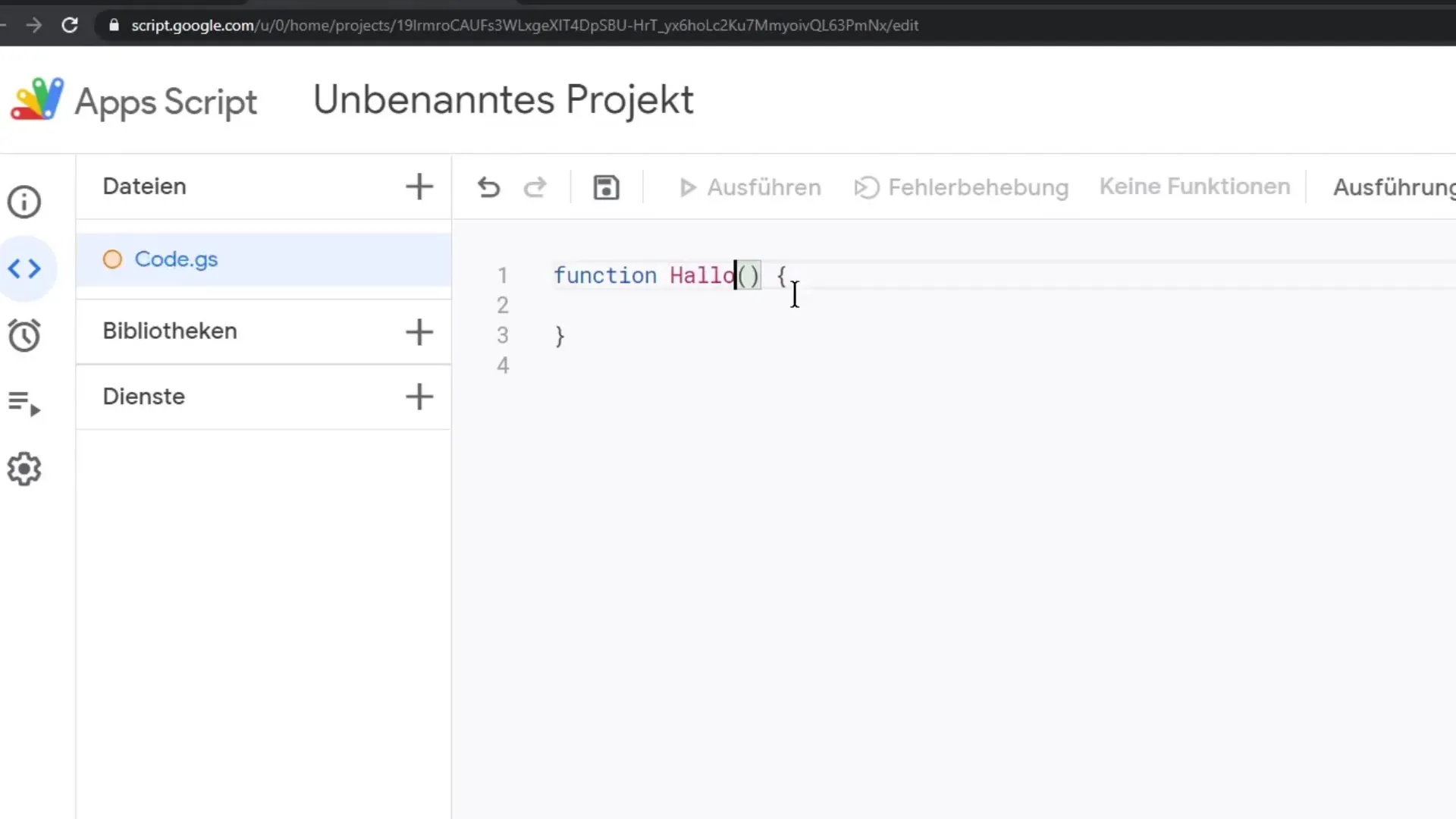
Innerhalb dieser Klammern können wir den Hauptinhalt unserer Funktion schreiben. Wir benutzen die Browser.msg Methode, um eine einfache Messagebox anzuzeigen. Hierbei wollen wir „Hallo Welt“ ausgeben. Achte darauf, dass der Text in Anführungszeichen gesetzt wird und das Zeilenende mit einem Semikolon markiert wird.
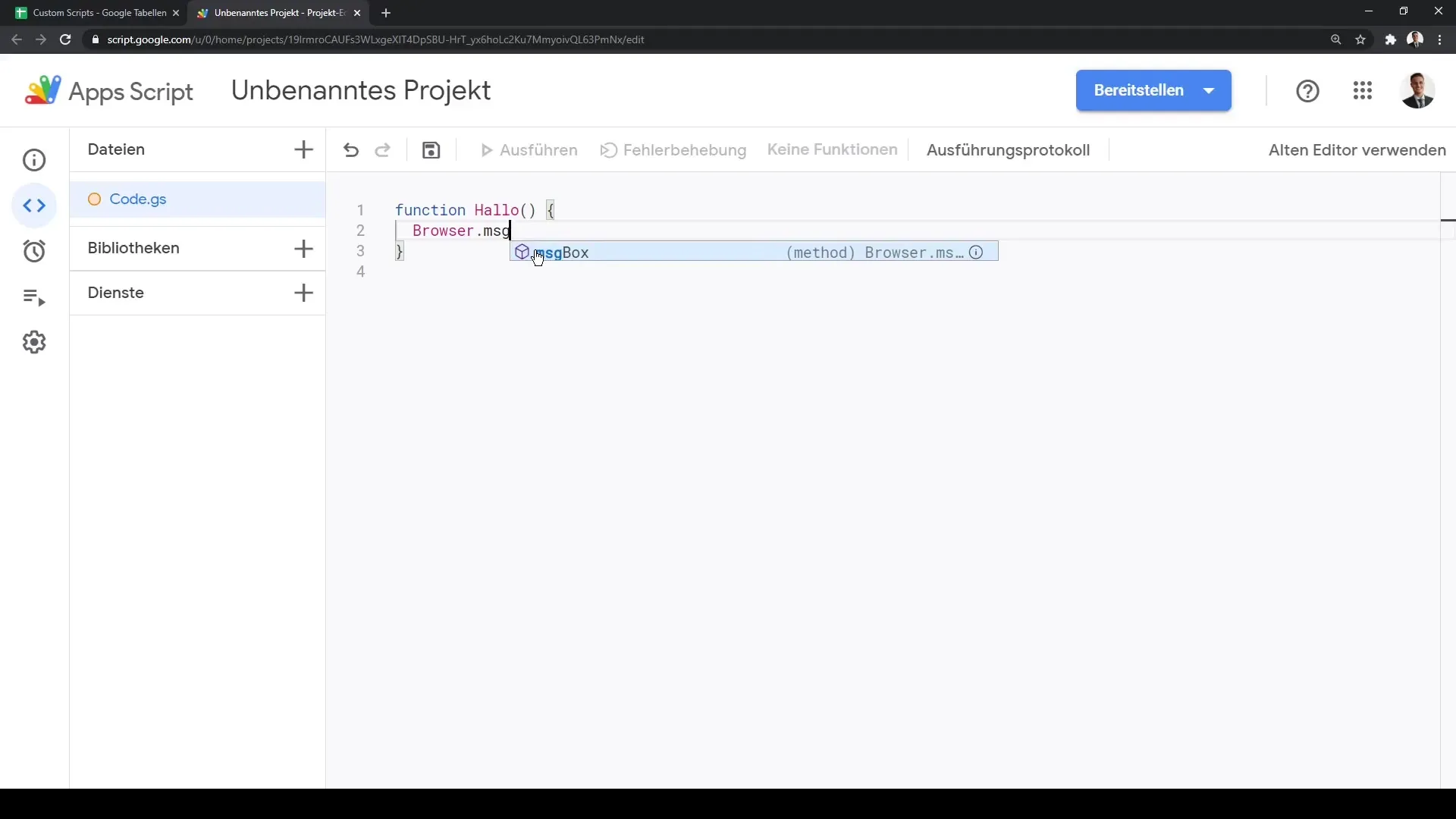
Nachdem wir das Skript geschrieben haben, klicken wir auf Speichern. Um das Skript auszuführen, gehen wir auf die Ausführen-Option. Im Ausführungsprotokoll solltest du nun die Ausgabe deiner Messagebox sehen, in der „Hallo Welt“ angezeigt wird.
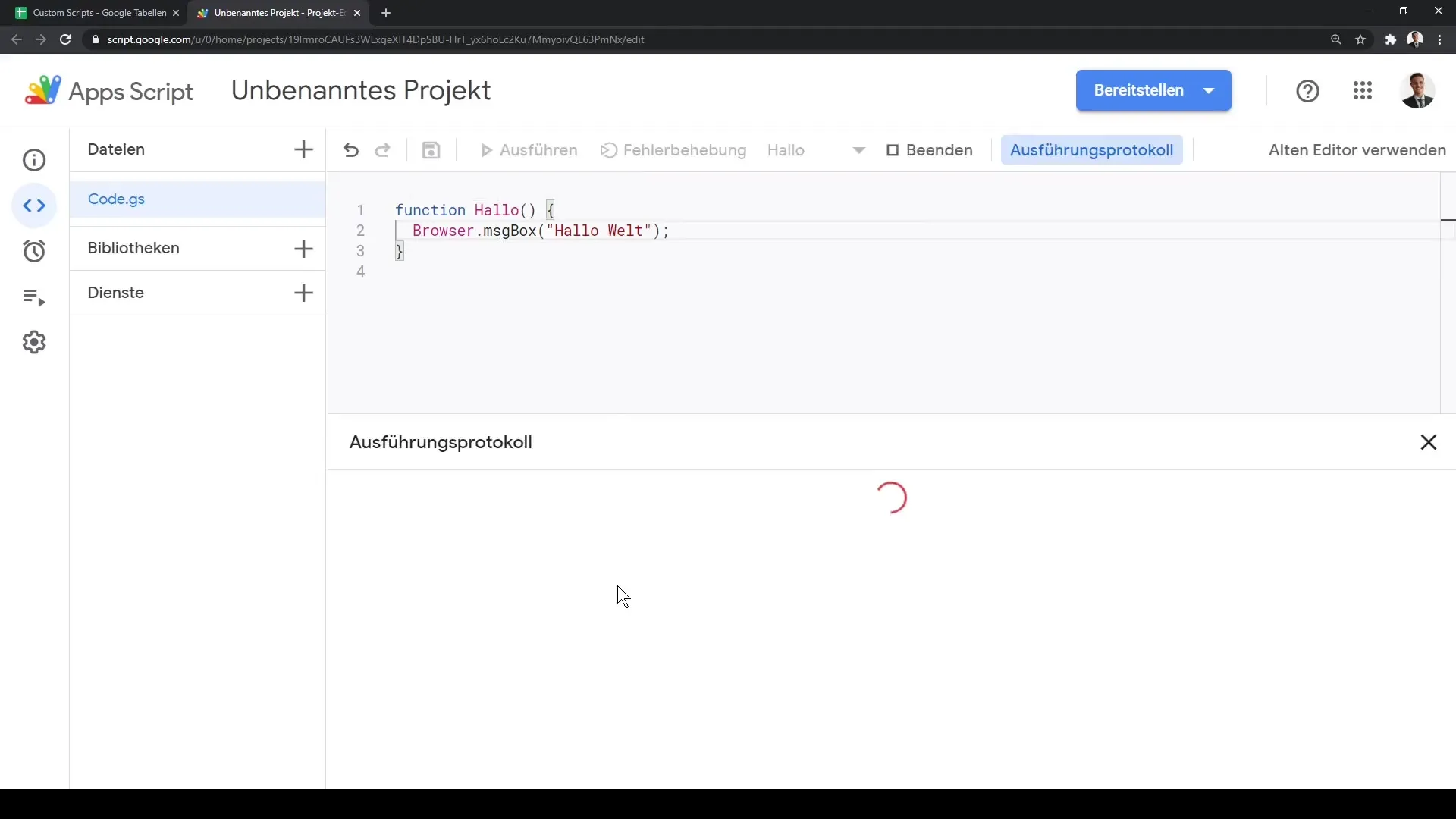
Bevor du die Nachricht siehst, musst du jedoch die Berechtigungen überprüfen. Dazu musst du dich mit deinem Google-Konto anmelden. Nachdem du das gemacht hast, wird deine erste Ausgabe angezeigt!
Diese Anleitung zeigt dir die grundlegenden Schritte zur Erstellung und Ausführung von Custom Scripts in Google Sheets. Es handelt sich um eine einfache, aber effektive Methode, um deine Tabellen erweitern und anpassen zu können.
Zusammenfassung
In dieser Anleitung hast du gelernt, wie du den Script Editor in Google Sheets verwendest, um einfache Custom Scripts in JavaScript zu erstellen. Du hast die Schritte zum Schreiben einer grundlegenden Funktion „Hallo“ durchlaufen und gelernt, wie du eine Ausgabe in einer Messagebox anzeigen kannst. Mit diesem Wissen bist du bereit, die Möglichkeiten von Google Sheets durch eigene Skripte weiter zu erkunden!
Häufig gestellte Fragen
Was sind Custom Scripts in Google Sheets?Custom Scripts sind benutzerdefinierte Skripte, die in Google Sheets geschrieben werden, um spezifische Funktionen und Automatisierungen zu erstellen.
Muss ich Programmieren können, um Custom Scripts zu nutzen?Ein Grundverständnis von JavaScript erleichtert die Verwendung, aber du kannst auch einfache Skripte ohne tiefgehende Programmierkenntnisse erstellen.
Wie starte ich den Script Editor in Google Sheets?Gehe zu Tools und klicke auf Script Editor, um den Editor zu öffnen.
Wie kann ich mein Skript ausführen?Nachdem du dein Skript gespeichert hast, kannst du auf die Ausführen-Option klicken, um das Skript auszuführen.
Muss ich etwas speichern, bevor ich das Skript ausführe?Ja, du musst dein Skript speichern, bevor du es ausführen kannst.


